HBO Max har en af de nemmeste at bruge menuer til at aktivere og deaktivere undertekster. Det fungerer lige så godt på de fleste enheder, og denne opskrivning giver en detaljeret guide til nogle af de mest populære streaming-gadgets, der er tilgængelige.
![Sådan administreres undertekster til HBO Max [Alle større enheder]](http://cdn.thegeekparent.com/wp-content/uploads/pc-mobile/2545/3nszuxph49.jpg)
Hvad mere er, har HBO Max en række tilpasningsmuligheder for at gøre din læse- og seeroplevelse mere behagelig. Selvfølgelig vil denne artikel også dække dem.
Sådan slår du HBO Max-undertekster til eller fra
Det fantastiske er, at aktivering og deaktivering af HBO Max-undertekster er den samme på alle tilgængelige streamingenheder. Alt du skal gøre er at navigere til CC-ikonet, vælge det, og du er godt i gang.

Der er dog visse ting, du bør vide om forskellige streaming-gadgets, mobile enheder og tv'er. Derudover er HBO Max ikke tilgængelig på alle streaming-gadgets og smart-tv'er.
Håndtering af undertekster på en Firestick-enhed

HBO Max er først for nylig blevet tilgængelig på Amazons Firestick. Men heldigvis har den allerede den fulde funktionalitet af undertekster. Det er nemt at aktivere undertekster på HBO Max.
Alt du skal gøre er at trykke på play på den titel, du ønsker at se, og derefter gøre dette:
- Tryk på Menu-knap på din Firestick-fjernbetjening ligner det tre vandrette striber.

- Klik derefter Undertekster og lyd.
- Til sidst skal du vælge det sprog, du gerne vil se underteksterne på.
Du kan selvfølgelig også klikke i retningen ned på fjernbetjeningen, vælge Closed Captioning til og vælge det sprog, der vises (f.eks. engelsk CC).
Når du har slået dine undertekster til, skal du gå tilbage til din video ved at trykke på menuknappen igen.
Du kan selvfølgelig justere dine undertekster for at få dem til også at fungere bedre for dig.
Underteksthåndtering på en Roku-enhed
![Administrer undertekster til HBO Max [Major Devices]](http://cdn.thegeekparent.com/wp-content/uploads/pc-mobile/2545/3nszuxph49-4.jpg)
Roku er en anden enhed, der er ny for HBO Max, men den tilbyder selvfølgelig også muligheden for undertekster.
I lighed med Firestick-instruktionerne ovenfor er det nemt at aktivere underteksterne til dine yndlings HBO Max-shows på Roku.
- Tryk på afspil den titel, du gerne vil se, tryk på stjerneknappen på Roku-fjernbetjeningen.

- Klik nu videre Lukket billedtekst og slå dine undertekster til.

- Klik på tilbage-knappen øverst til venstre på din fjernbetjening for at vende tilbage til dit show.
Alternativt.
- Klik på Hjemknappen på din Roku-fjernbetjening for at få hovedmenuen frem.

- Rul derefter ned og klik på Indstillinger.

- Herfra scroll ned og klik videre Tilgængelighed.

- Vælg derefter BilledteksterMode, Foretrukket sprog for billedtekster, eller Billedtekststil for at ændre dine billedtekster, slå dem til og fra eller for at redigere deres udseende.

Håndtering af undertekster på en Android eller iPhone
En af de bedste ting ved mobile enheder er muligheden for at tage dine yndlingsprogrammer med dig. Du skal selvfølgelig først downloade og installere appen på din mobile enhed. Når den er installeret, er den let at sejle derfra og ud.
![Sådan administreres undertekster til HBO Max [store enheder]](http://cdn.thegeekparent.com/wp-content/uploads/pc-mobile/2545/3nszuxph49-11.jpg)
Når du har fundet den film eller det program, du gerne vil se, skal du trykke på afspilningsknappen og følge disse instruktioner:
- Under afspilningen skal du trykke på skærmen (det er lige meget, hvor du trykker), og derefter vælge CC ikon, der dukker op.

2. Denne handling slår øjeblikkeligt underteksterne til eller fra. Det er værd at bemærke, at de er slået fra som standard. Du vil bemærke CC ikonet i nederste venstre hjørne ændres fra sort og hvid til lilla og sort, når dine undertekster er slået til.

Som du kan se, tilbyder mobilappversionen af HBO Max ikke nogen muligheder for tilpasning af undertekster. For at tilpasse mulighederne for lukkede billedtekster skal du besøge en webbrowser.
Håndtering af HBO-undertekster på en pc eller Mac
Der er stadig ingen desktop-app til HBO Max, men tjenestens webklient er svær at konkurrere med. Start derfor din foretrukne browser, log ind på streamingtjenesten og find det indhold, du gerne vil afspille.
![Administrer undertekster til HBO Max [Alle større enheder]](http://cdn.thegeekparent.com/wp-content/uploads/pc-mobile/2545/3nszuxph49-14.jpg)
- Under videoafspilningen skal du holde musen over videoen for at få den grundlæggende menu frem.

2. Du bør være i stand til at se CC ikonet ved siden af eller lige over videoens tidslinje.

3. Klik på den for at aktivere eller deaktivere underteksterne. Her kan du få adgang til flere undertekstindstillinger, hvis du vil ændre skriftstørrelse eller stil.

HBO Underteksthåndtering på et Smart TV (Samsung, LG, Panasonic, Sony, Vizio)
Når det kommer til at streame HBO Max via dit smart-tv, er der visse begrænsninger. For det første er tjenesten/appen tilgængelig på Samsung TV, modeller fra 2016 og frem. Bortset fra disse kan du også installere tjenesten på de fleste Android-tv'er, inklusive Sony.
De følgende afsnit skitserer mulighederne for hvert af de anførte tv-mærker.
Samsung
At bruge HBO Max-undertekster på et Samsung-tv er en gåtur i parken.
- Alt du skal gøre er at sætte afspilningen på pause, navigere til CC ikonet med din fjernbetjening, og slå underteksterne til eller fra.
- Med det af vejen, vil du måske sikre dig, at underteksterne er aktiveret på selve tv'et. Start Samsung-indstillingerne, gå til Tilgængelighed, og vælg Indstillinger for billedtekst. Ved siden af Billedtekst, der er en grøn cirkel, der signalerer, at underteksterne er tændt.
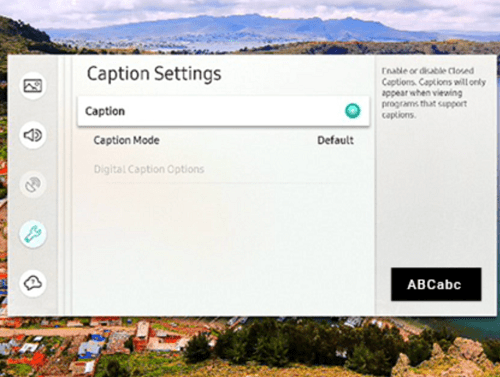
Hvis du vil deaktivere dem, skal du vælge Billedtekst og sluk for underteksterne – den grønne cirkel bliver grå.
LG
I skrivende stund var LG TV'er blandt dem, der ikke understøttede HBO Max. Dette er på trods af, at Google Play Movies & TV er tilgængelig med mærket. Men er der en måde at afspille HBO Max-indhold på din LG uden at købe en streamingdongle?
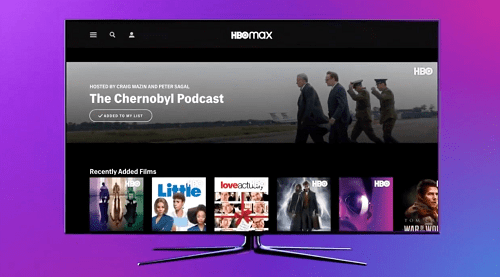
Fra 2019 og fremefter begyndte LG at inkludere support til AirPlay 2. Det betyder, at du ville være i stand til at caste skærmen på din iOS-enhed direkte på tv'et - og dette er den eneste måde at se HBO Max på LG. I hvert fald indtil der er indfødt støtte.
Hvis du beslutter dig for at prøve dette hack, aktiveres og deaktiveres underteksterne på din smartphone som tidligere beskrevet. Og nej, du mister ikke noget af billedkvaliteten.
Panasonic
Da Panasonic kører på et proprietært smart TV OS, er der ingen understøttelse af HBO Max. Der er dog en mulighed for at spejle skærmen på din Android- eller iOS-smartphone.
- For at dette kan fungere, skal både telefonen og tv'et være på samme netværk.
- Derefter skal du trykke på APPS knappen på fjernbetjeningen og vælg Spejling.
- Gå nu til Indstillinger menuen på din smartphone og vælg Skærmspejling.
- Der skal være et VIERA-modelnummer på dit TV, tryk på det, og tryk derefter på Okay på Panasonic-fjernbetjeningen, og sørg for JA er valgt.
![Administrer undertekster til HBO Max [Major Devices]](http://cdn.thegeekparent.com/wp-content/uploads/pc-mobile/2545/3nszuxph49-20.jpg)
Det irriterende er, at du måske skal vente et stykke tid, før forbindelsen er etableret. Og selvfølgelig indstiller du underteksterne via din smartphone.
Sony

Som angivet kører Sony smart-tv'er på Android, og du kan downloade og installere HBO Max fra Play Store.
- Når du logger ind og vælger det indhold, du vil se, er det kun et spørgsmål om at vælge CC ikonet i afspilningsvinduet.
- Du skal muligvis også tænde for underteksterne på tv'et, trykke på hjemknappen på fjernbetjeningen og derefter vælge Indstillinger.
- Indtast derefter Digital opsætning menu.
- Derpå, vælg Opsætning af undertekster og sørg for, at indstillingen er slået til. I den samme menu kan du ændre præferencerne for undertekstvisning, såsom tekst og skriftstørrelse, stil, farve og mere.
Vizio
Ja, Vizio er et af de mærker, der ikke kører på Android, så du kan ikke installere HBO Max-appen på tv'et. Tv-producenten var dog hurtig til at afsløre et hack. Ifølge deres officielle hjemmeside kan du nyde HBO Max-indhold via Apple AirPlay eller Chromecast.
I forbindelse med denne artikel giver vi forklaringer til AirPlay.
- Start HBO Max på din iOS-enhed, og afspil en film eller et tv-program.
- Tryk derefter på AirPlay ikon - det er placeret i øverste højre hjørne af skærmen.
- Tryk på dit tv i pop op-menuen, og du er godt i gang. For at minde dig om, ændrer du undertekstindstillingerne via smartphonen eller tabletten.
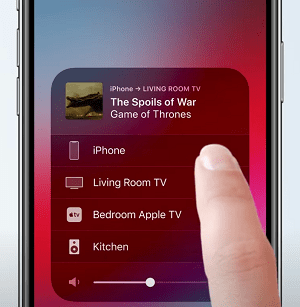
Yderligere ofte stillede spørgsmål
På trods af tilgængelighedens særheder er HBO Max stadig en af de mest lovende streamingtjenester, der findes. Følgende FAQ-sektion dækker nyttige underteksttilpasninger og nogle afspilningsproblemer, du kan støde på.
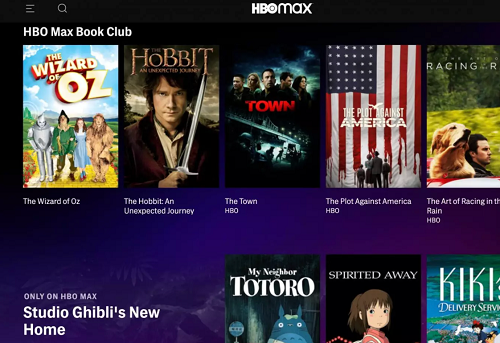
Kan jeg ændre undertekstsproget?
For at få én ting på det rene afhænger tilgængeligheden af HBO Max-undertekster af indholdets originalsprog. Så Studio Ghibli-film vil være på japansk, og de oprindelige titler er på engelsk. Latino-indholdssektionen på platformen følger samme logik – spansk lyd, engelske undertekster.
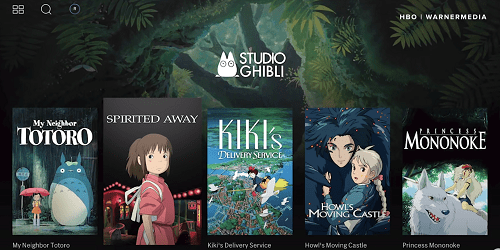
Når det er sagt, er visse undertekster tilgængelige på to eller flere sprog. Du skal kunne vælge sproginput fra CC-menuen, og det gælder også for lyden. De sprog, du kan vælge, omfatter normalt spansk, engelsk, portugisisk, japansk osv.
Undertekster bliver ved med at komme igen. Hvad kan jeg gøre?
Vedvarende undertekster kan være irriterende, men der er en hurtig løsning.
- Først skal du afgøre, om CC knappen i afspilningen er aktiveret eller ej.
- Fortsæt derefter til HBO Max Settings, vælg Tilgængelighed, og indtast Undertekster og billedtekstmenu.
Hvis underteksterne også er deaktiveret der, skal du kontrollere indstillingerne på dit tv eller din streaming-gadget. Ideen er at slå underteksterne fra overalt, hvor du kan, så de ikke vises igen. Men du skal muligvis også afslutte og gå ind i streamingtjenesten igen, for at ændringerne træder i kraft.
Kan tekststørrelsen justeres
Der er ingen mulighed for kun at øge tekststørrelsen i HBO Max, men der kan være en på din streamingdongle og andre enheder. For eksempel har menuen Tilgængelighed på en Mac en billedteksttilpasningsmenu, og du kan vælge Stor tekst.
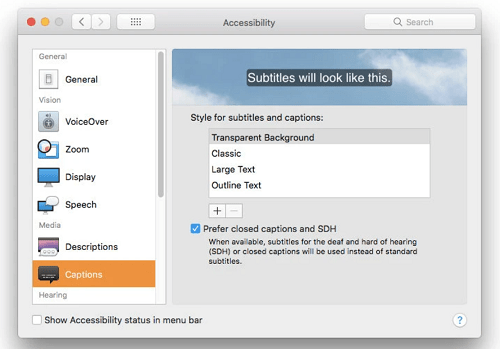
En lignende funktion er tilgængelig på Windows 10, og den burde påvirke alle undertekster, der afspilles på den computer. Hvis dette ikke gør tricket, er der altid en mulighed for at øge skriftstørrelsen på HBO Max.
Kan skriftstørrelsen ændres?
Du kan vælge mellem seks indstillinger fra Tiny til Extra Large skriftstørrelse. Du får adgang til dette fra hovedmenuen Indstillinger. Når du streamer via tv eller en understøttet streaminggadget, vises undertekster i den øverste del af skærmen.
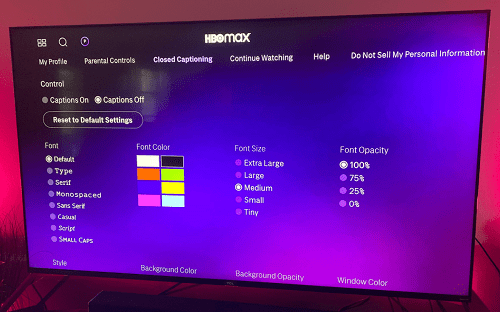
Brug pileknapperne på din fjernbetjening til at få adgang til lukket billedtekst, og tryk på knappen OK for at bekræfte dit valg.
Mine undertekster synkroniseres ikke korrekt. Hvad kan jeg gøre?
Så længe du bruger de indbyggede undertekster, er der ingen grund til at bekymre dig om synkronisering. Men hvis det sker, skal du sætte afspilningen på pause og derefter afspille den igen for at se, om den midlertidige pause hjælper. Du kan også prøve at deaktivere og derefter aktivere underteksterne for at få dem til at øge tempoet.
![Sådan administreres undertekster til HBO Max [Alle større enheder]](http://cdn.thegeekparent.com/wp-content/uploads/pc-mobile/2545/3nszuxph49-27.jpg)
Hvis dette ikke hjælper, skal du afslutte HBO Max-tjenesten og derefter genstarte din streamingenhed. Når du bruger webklienten, skal du genstarte din browser og rydde dens cache, før du afspiller videoen igen.
Maksimer dine undertekster
Når alt er sagt og gjort, er du kun et par tryk eller klik væk fra at aktivere og deaktivere HBO Max-undertekster. Tjenesten er stadig ung, og du kan forvente yderligere forbedringer for at forbedre din seeroplevelse.
Har du brugt nogen af HBO-streamingtjenesterne før? Hvordan er din oplevelse sammenlignet med HBO Max? Giv os dine to øre i kommentarfeltet nedenfor.
















